
Como restaurar o backup do WhatsApp do Google Drive para o iPhone? [Guia passo a passo]

"Acabei de ter um iPhone 12 Pro Max e queria saber como faço para restaurar minhas mensagens do WhatsApp que estavam no meu telefone Android anterior e fizeram backup no Google Drive? Obrigado."
- Schrodinger56 publicado nas Comunidades de Suporte da Apple
É fácil restaurar o backup do WhatsApp do iCloud para o iPhone. No entanto, você sabe como restaurar o backup do WhatsApp do Google Drive para o iPhone? Com muitos usuários Android mudando para dispositivos Apple nos dias de hoje, não é estranho transferir o backup do WhatsApp do Google Drive para o iPhone.
Este tutorial fornece instruções passo a passo para restaurar o backup do WhatsApp do Google Drive para o iPhone rapidamente. Se você não sabe o que fazer, siga nosso guia.

Parte 1. Posso restaurar mensagens do WhatsApp do Google Drive para o iPhone?
Parte 2. Como baixar o Google Drive WhatsApp Backup no iPhone via e-mail
Parte 3. Como restaurar o bate-papo do WhatsApp do Google Drive no iPhone com o WhatsApp Transfer
Parte 4. Como obter o backup do WhatsApp do Google Drive no iPhone usando o WhatsAppTrans Box
Dicas bônus que você pode gostar
Sim. Antes de saber como extrair o backup do WhatsApp do Google Drive para o iPhone, vamos verificar onde as mensagens do WhatsApp são armazenadas.
Na verdade, o histórico de conversas do WhatsApp não é salvo em seu servidor, mas no iCloud ou iTunes no iPhone e no Google Drive em dispositivos Android . Além disso, você também pode encontrar mensagens do WhatsApp no backup local em dispositivos Android sem legibilidade devido ao mecanismo de proteção.
Como os protocolos de criptografia do Google Drive não são compatíveis com o sistema operacional e os protocolos de codificação do iPhone, não há uma maneira direta de restaurar o WhatsApp do Google Drive para o iPhone. No entanto, você pode usar o e-mail ou uma ferramenta de terceiros para transferir o backup do WhatsApp do Google Drive para o iPhone. Vamos continuar com o conteúdo a seguir.
O WhatsApp oferece uma opção fácil para exportar conversas entre plataformas e visualizá-las em texto. através de um leitor de arquivos no seu dispositivo. Mas você só pode exportar as últimas 40.000 mensagens (ou 10.000 mensagens com arquivos de mídia anexados) de um bate-papo ao mesmo tempo e, estranhamente, não está disponível para usuários alemães.
Como importar o bate-papo do WhatsApp do Google Drive para o iPhone via e-mail?
1. Abra o WhatsApp no seu telefone Android e selecione uma conversa que deseja exportar.
2. Toque nos três pontos no canto superior direito > Mais > Exportar bate-papo > selecione Gmail > fazer login nas credenciais da sua conta do Gmail. Em seguida, preencha o campo Para com outra conta de e-mail e clique no ícone Enviar .
3. No iPhone, faça login com as mesmas credenciais do Gmail, encontre este e-mail e baixe o anexo do iPhone. Em seguida, você pode ler o histórico de bate-papo anterior como um arquivo de texto sempre que quiser.

Você pode precisar de: Ao descobrir que as informações de localização do seu Snapchat estão incorretas, você pode corrigi-las com esses truques.
Outra maneira de transferir mensagens do WhatsApp do Android para o iPhone usando o Google Drive é via WhatsApp Transfer. Como a restauração direta do backup do WhatsApp do Google Drive para iPhone é impossível, você precisará baixar as conversas do WhatsApp para o seu dispositivo Android primeiro e, em seguida, transferi-los para o seu iPhone em um clique.
As principais características do WhatsApp Transfer:
* Transfira conversas do WhatsApp / WhatsApp Business entre dispositivos iOS e Android .
* Faça backup de conversas do WhatsApp / WhatsApp Business para um computador como um arquivo PDF ou HTML e restaure o backup para o seu dispositivo.
* Faça backup do iPhone LINE / Viber / Kik / WeChat histórico de bate-papo para um computador.
* Trabalhar com Android 2 a Android 13 e iOS 16 e versões anteriores, como iPhone 14/13 Pro Max/13 Pro/13/13 mini, Samsung Galaxy S23/S22 Ultra/S22+/S22, Xiaomi 11T Pro/11T/Mi 11 Ultra/Mi 11, Huawei, Sony, Google, LG, etc.
Como recuperar o backup do WhatsApp do Google Drive para o iPhone?
1. Baixe o backup do WhatsApp do Google Drive para Android. Instale o WhatsApp no seu telefone Android e faça login com as mesmas credenciais do Google que você usa para fazer backup de arquivos do WhatsApp.
Mais tarde, abra o aplicativo e toque em Restaurar quando uma janela for exibida e solicitar que você restaure os backups. Você pode decidir se deseja restaurar com ou sem arquivos de mídia. Uma vez feito, ele armazenará arquivos de backup do WhatsApp em seu dispositivo Android .
2. Conecte seu Android e iPhone ao computador. Instale e inicie o programa no seu computador. Depois disso, escolha a opção WhatsApp Transfer > Transferir mensagens do WhatsApp na guia WhatsApp e conecte seu Android e iPhone ao computador.

Uma vez detectado, você verá a janela da seguinte maneira. (Observação: você pode tocar no botão Inverter para alternar a posição do dispositivo, se necessário.)
3. Toque no botão Transferir no canto inferior direito. Como o processo de transferência apagará as mensagens existentes do WhatsApp no iPhone de destino, você deve clicar em Continuar para confirmar a operação. Caso contrário, faça backup de seus arquivos do WhatsApp para o PC primeiro.

Depois, será iniciado o processo de transferência. Basta manter seus dispositivos conectados e esperar até que o processo de transferência seja concluído.

Você pode gostar de:
Melhor maneira de transferir o backup do WhatsApp do Google Drive para o iCloud
[Transferência rápida] Como transferir WhatsApp do iPhone para Android?
WhatsAppTrans Box é uma ferramenta gratuita para restaurar o WhatsApp do Google Drive para o iPhone, incluindo os arquivos grandes. Mas ele só suporta o histórico de bate-papo dentro de três meses, e o processo de transferência é um pouco complicado. Além do WhatsApp, ele também transfere outros arquivos entre iPhone e Android.
Como restaurar o backup do WhatsApp do Google Drive no iPhone gratuitamente?
1. Baixe o kit de ferramentas WhatsAppTrans Box e execute o arquivo adb.exe
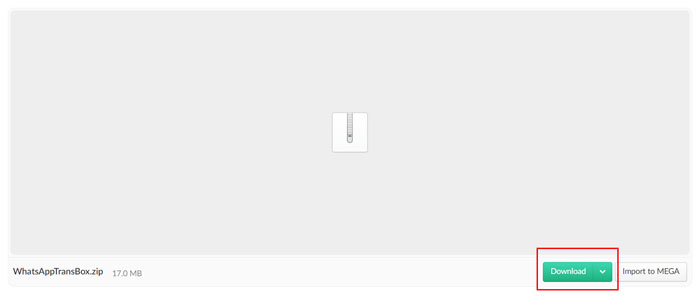

2. Extraia o backup do WhatsApp no seu dispositivo Android .
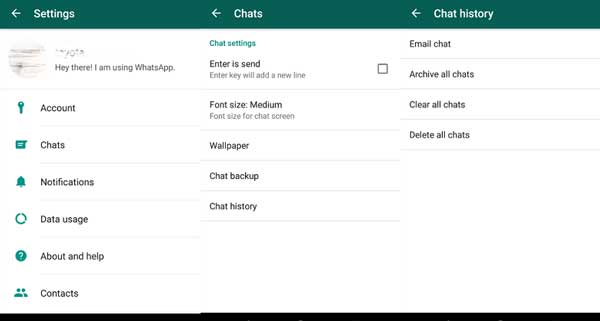
3. Baixe e execute o whatsappandroid2iphone.exe.
4. Restaure o WhatsApp do Android para o iPhone. Instale o WhatsApp no seu iPhone e conecte seu iPhone ao computador. Mais tarde, use o comando restorewhatsappdata para restaurar todo o histórico de conversas para o seu iPhone.
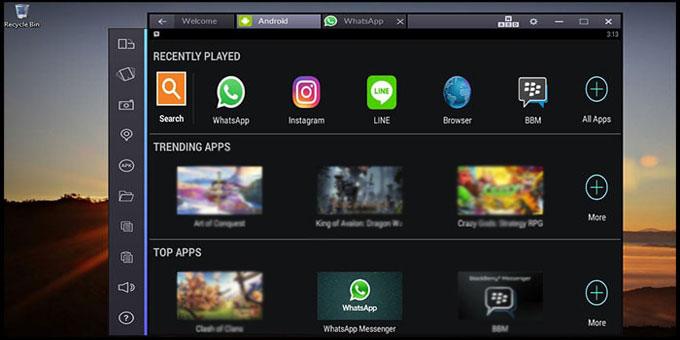
Ainda tem alguma dúvida? Agora confira as seguintes perguntas frequentes para descobrir as respostas.
1. Como fazer backup e restaurar o WhatsApp via Google Drive?
Faça backup do WhatsApp no Google Drive:

Restaurar WhatsApp do Google Drive:

Confira aqui para saber mais sobre como fazer backup de fotos/vídeos do WhatsApp no iPhone e Android.
2. Como restaurar o WhatsApp do iCloud para o iPhone?

Você pode gostar: Como restaurar o histórico do WhatsApp do iCloud para Android?
3. Como acessar o WhatsApp Backup no Google Drive?
Você pode acessar o backup do WhatsApp no Google Drive tocando em Configurações do Android> Gerenciando aplicativos > WhatsApp Messenger. No entanto, você não pode exibir o conteúdo específico, pois ele foi criptografado para possível vazamento de dados.
Se você deseja verificar o backup do WhatsApp no Google Drive, este artigo pode ser útil.
Agora você pode ter entendido como restaurar o backup do WhatsApp do Google Drive para o iPhone passo a passo. Você pode escolher a maneira mais confiável WhatsApp Transfer para transferir mensagens do WhatsApp do Android para o iPhone usando o Google Drive em um clique. Além disso, você também pode escolher o caminho do e-mail se você transferir apenas uma conversa sem usar um computador.
Bem, o WhatsApp Box é a maneira menos recomendada. Como você pode ver, é complicado e enigmático de usar. O que é pior, pode trazer riscos desconhecidos para o seu Android ou iPhone.
Artigos relacionados:
Novas maneiras comprovadas de transferir o WhatsApp do Android para o iPhone
Correção rápida do backup do WhatsApp preso com dicas práticas em 2023
Como restaurar mensagens apagadas do WhatsApp sem backup? (iOS & Android)
[RESOLVIDO] Como recuperar mensagens do WhatsApp de 1 ano sem backup no Android e iPhone?
[2023] Como recuperar mensagens apagadas do WhatsApp no iPhone sem etapas complexas?
Como transferir o WhatsApp da antiga Samsung para a nova Samsung em 4 maneiras sem complicações?

 Aplicativos Sociais
Aplicativos Sociais
 Como restaurar o backup do WhatsApp do Google Drive para o iPhone? [Guia passo a passo]
Como restaurar o backup do WhatsApp do Google Drive para o iPhone? [Guia passo a passo]





